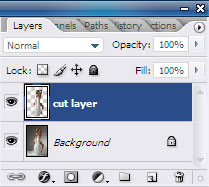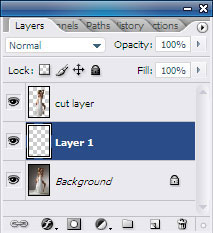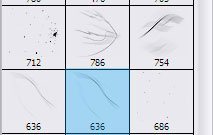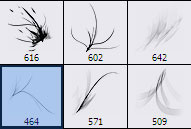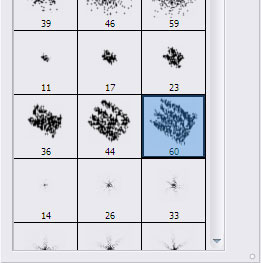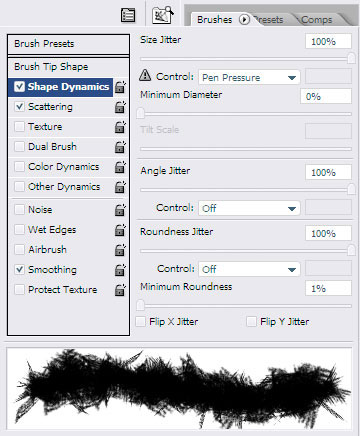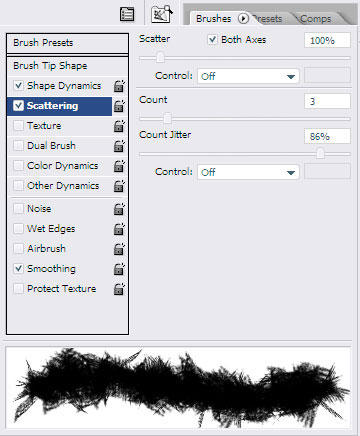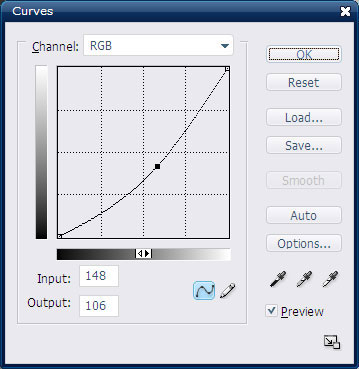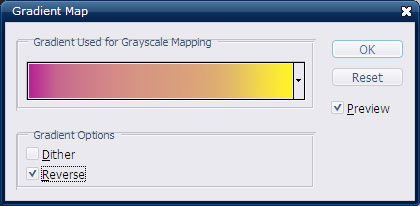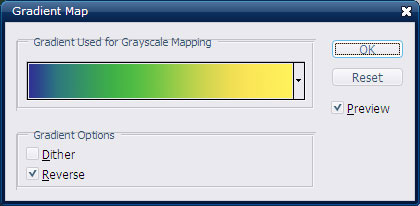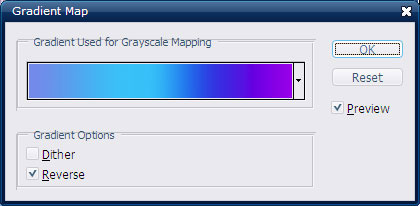Приветствую Вас Гость
Мой сайт
Каталог статей
| Главная » Статьи » КАРТИНКИ » фотошоп |
Завуалированная красотаВ этом Фотошоп уроке вы научитесь, так комбинировать кисти и цветовые эффекты, что заставите любого ахнуть при виде вашей работы. Шаг 1: Откройте свое фото. Как на счет такого?
Итак, приступим... Используя известные вам инструменты, создайте выделение вокруг девушки. Когда выделение будет готово, нажмите Ctrl + J, чтобы выделенный фрагмент попал на новый слой. Если отключить глазик
Верните теперь глазик на место!
В палитре слоев у вас должна быть такая же картина:
Для дальнейшей работы вам нужно будет загрузить кисти. Скачать их вы можете ЗДЕСЬ. Распакуйте архив, выберите кисть под названием Odysee_brush и установите ее в программу. Создайте новый слой посередине.
Выберите кисть, как показано на картинке:
На созданном слое белой кистью нарисуйте что-то подобное:
Замечательно! Продолжаем! Установите кисть Green Lotus. Создайте новый слой на самом верху. Возьмите такую кисть:
Установите цвет в палитре #c6eaf9 и кликните кистью по созданному слою. Ctrl + T - поверните кисть и разместите ее в нужном месте.
Надеюсь, Вы уловили смысл работы с кистями. Теперь на свое усмотрение продолжите заполнять пространство вокруг девушки, используя другие кисти из загруженных.
Шаг 2: Возьмите инструмент Выберите кисть: (Chalk / Мел 60 px) эта кисть стоит в Фотошопе по умолчанию.
Перейдите в Window > Brushes (Окно - Кисти) или просто нажмите F5 и установите следующие настройки: Динамика формы:
Рассеивание:
Дублируйте слой с вырезанной девушкой один раз. Перейдите на нижнюю копию слоя с девушкой и начните обрабатывать ее края с помощью инструмента Палец :
Измените режим смешивания слою на Color Dodge (Осветление основы)
Дублируйте верхний слой с копией вырезанной девушки, наверху появится слой "копия 2". Продолжите размазывание по краям ... Измените режим смешивания на Softlight (Мягкий свет).
Уже неплохо! Но мы продолжаем... Шаг 3 : Кликните по самому верхнему слою в палитре. Перейдите в меню Layer > New adjustment layer > Curve (Слой - Новый корректирующий слой - Кривые) Опустите центр кривой вот так:
Изображение стало более выразительным:
Это еще не все! Снова Layer > New adjustment layer >Gradient Map (Слой - Новый корректирующий слой - Карта градиента) Попробуйте разные градиенты к своей фотографии, вот несколько вариантов:
Режим = Overlay/ Перекрытие. Opacity/Непрозрачность = 70%
Режим = Multiply/ Умножение. Opacity/ Непрозрачность = 70%
Режим = Soft light (Мягкий свет). Opacity/ Непрозрачность = 60%
| |
| Просмотров: 542 | Комментарии: 1 | Рейтинг: 0.0/0 |
| Всего комментариев: 0 | |
| Категории раздела | ||
|
| Наш опрос |
| Статистика |
Онлайн всего: 1 Гостей: 1 Пользователей: 0 |
| Форма входа |
| Поиск |
| Друзья сайта |
|
|